Прошли су дани када захтевате медијпретварач за претварање видео датотеке у одређени формат. Данас су преносиви мултимедијални уређаји попут паметних телефона, таблета, играћих конзола итд. Способни да репродукују скоро сваки аудио и видео формат. Упркос томе, чини се да потреба за видео претварачима не би изумрла, а често можете наићи на то ако је изворни видео формат не ради за вас. Већина људи користи ХандБраке за претварање видео и аудио датотека између различитих формата, јер, без сумње, програм има много потенцијала. ВСДЦ накнада Видео Цонвертер је још једно такво средство у које се умотавају велике количинесадржи и подржава све популарне видео формате. Апликација укључује предефинисане вредности за бројне уређаје, укључујући ПЦ, иПод, ПСП, Плаистатион, Ксбок, БлацкБерри, Зуне, ППЦ итд., За један процес претворбе једним кликом. Штавише, постоји интегрисани уређивач видео записа који се може користити за резање или спајање датотека пре него што их пошаљете у ред за конверзију. Штавише, коришћењем функције Дисц Бурнер можете лако да снимите датотеке на оптичке дискове без употребе спољне апликације за писање ЦД / ДВД.
На врху сучеља су различите картице. Тхе Фајлови омогућује вам додавање улазних датотека уапликација. Будући да вам омогућује додавање више датотека одједном, могућа је и пакетна конверзија. Окно за преглед са десне стране омогућава вам да гледате видео снимак из апликације. Додате датотеке (можете да кликнете Додајте датотеке на алатној траци за додавање датотека) појављују се на листи извора.

Тхе Уређаји на картици се налазе све предефинисане поставке уређаја које сам раније споменуо. Међутим, такође је могуће одабрати профил Формати картицу, која такође садржи широк спектар формата као што су АВИ, МПГ, МОВ, ВМВ, МКВ, РМ, СВФ и ФЛВ. Чак и након избора формата, можете додатно подесити поставке са Профил падајући мени на дну, на пример, када желите да промените резолуцију видеозаписа или квалитет излаза. Поред тога, кликом Измените профил у доњем десном углу вам омогућава да одредите прилагођена подешавања и за аудио и за видео.
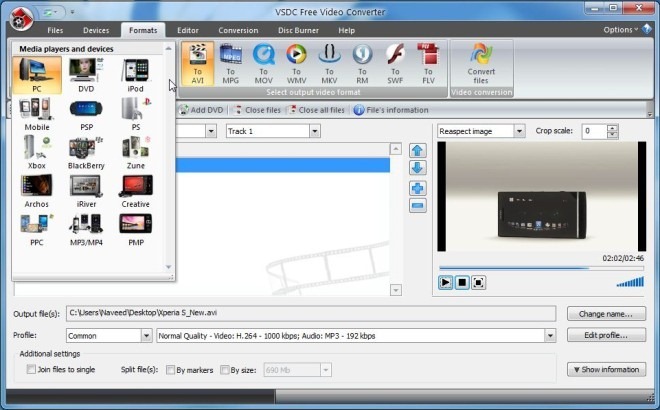
Клик картица Едитор отвара Видео Едитор у апосебан прозор. Едитор се може користити за одсецање свих нежељених делова из видео записа. Једноставно одаберите почетни и крајњи део видео снимка постављањем маркера, а апликација неће укључивати то подручје током обављања конверзије. Не заборавите да погодите Примените измене након конфигурације поставки.
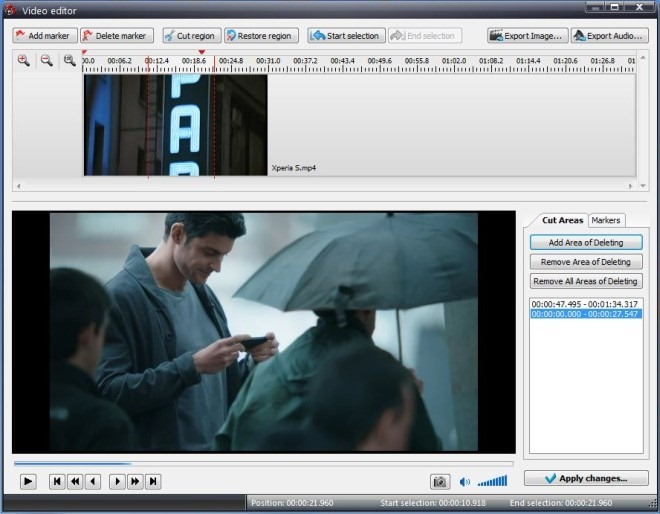
Када је све на свом месту, кликните Претвори датотеке на алатној траци да започнете поступак. Укупно време конверзије може трајати до неколико минута, у зависности од дужине видео снимка, као и перформанси рачунара.
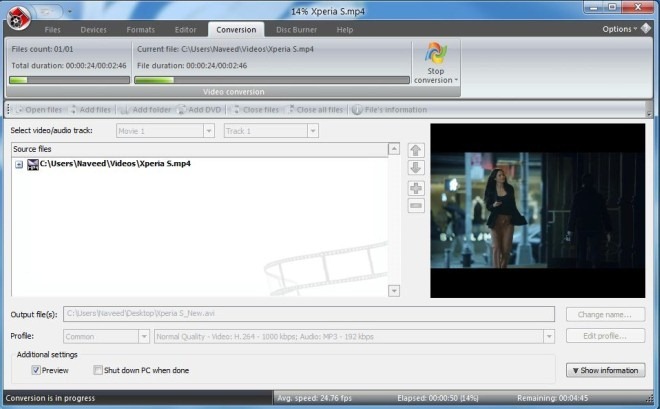
ВСДЦ Фрее Видео Цонвертер ради на Виндовс КСП, Виндовс Виста, Виндовс 7 и Виндовс 8. Подржана су и 32-битна и 64-битна ОС издања.
Преузмите ВСДЦ Фрее Видео Цонвертер










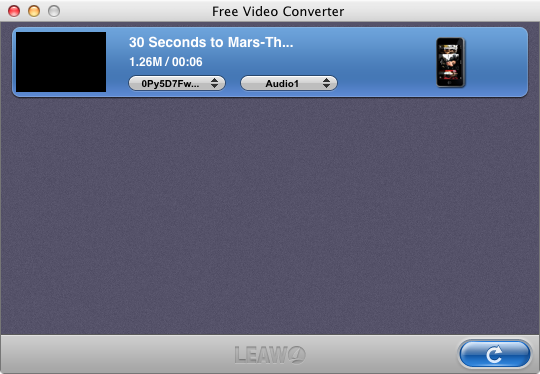


Коментари